Windows 11/10에서 NVIDIA 저지연 모드를 활성화하는 방법
NVIDIA의 그래픽 드라이버에는 이제 경쟁적인 게이머와 게임에서 가장 빠른 입력 응답을 활용하려는 사용자를 위한 NVIDIA Ultra Low Latency 모드(NVIDIA Ultra Low Latency mode) 라는 새로운 기능이 있습니다. NVIDIA 저지연 모드 기능은 NVIDIA 제어판의 모든 NVIDIA GeForce (NVIDIA Control Panel)GPU(NVIDIA GeForce GPUs) 에서 사용할 수 있습니다 . 이 게시물에서는 Windows 11/10에서 NVIDIA Low Latency 모드를 활성화 하는 방법을 보여줍니다.(enable NVIDIA Low Latency Mode)
바로 시작하기 전에 약간의 배경 지식이 있습니다.
NVIDIA에 따르면;
With “Ultra-Low Latency” mode, frames are submitted into the render queue just before the GPU needs them. This is “just in time frame scheduling,” and it will “further [reduce] latency by up to 33%” over just using the Maximum Pre-Rendered Frames option.
This works with all GPUs. However, it only works with DirectX 9 and DirectX 11 games. In DirectX 12 and Vulkan games, “the game decides when to queue the frame” and the NVIDIA graphics drivers have no control over this.
저 지연 모드는 게임이 (Latency)GPU 기반(GPU) 이고 프레임 속도가 60~100 FPS 일 때 가장 큰 영향을 미치므로 그래픽 충실도를 낮추지 않고도 높은 프레임 속도 게임의 응답성을 얻을 수 있습니다. 즉, 게임이 CPU 바운드( GPU 대신 CPU 리소스로 제한됨)이거나 (CPU)FPS 가 매우 높거나 매우 낮은 경우 이 설정을 활성화해도 경험이 향상되지 않습니다. 또한 게임에서 입력 대기 시간, 마우스 지연이 있는 경우 이는 종종 단순히 초당 프레임( FPS )이 낮은 결과이며 이 설정으로는 해당 문제를 해결할 수 없습니다.
NVIDIA 저지연 모드 활성화
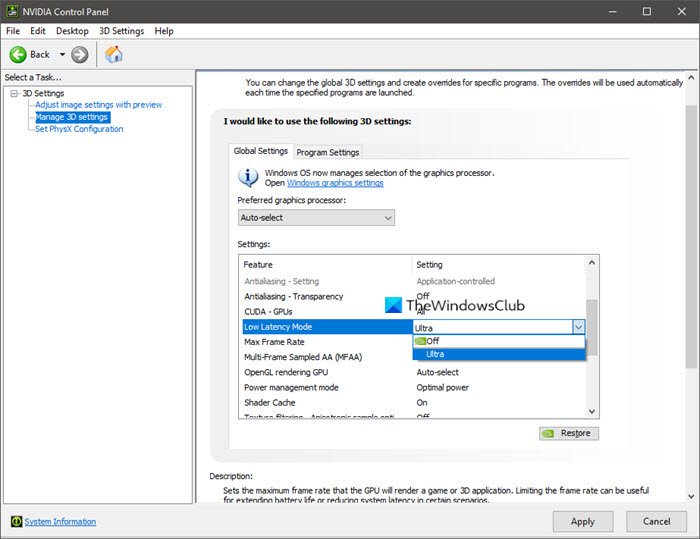
Windows 11/10NIVIDIA 저지연 모드를 활성화(enable NIVIDIA low latency mode) 하려면 다음 을 수행하십시오.
이 기능을 활용하려면 최신 NVIDIA 그래픽 드라이버가 필요합니다. GeForce Experience 애플리케이션(GeForce Experience application) 을 통해 그래픽 드라이버를 업데이트 하거나 NVIDIA 웹사이트에서 직접 최신 그래픽 드라이버를 다운로드할 수 있습니다(download the latest graphics driver directly from NVIDIA’s website) . 완료되면 다음과 같이 계속하십시오.
- (Right-click)컴퓨터 바탕 화면을 마우스 오른쪽 버튼으로 클릭 한 다음 NVIDIA 제어판(NVIDIA Control Panel) 을 선택합니다 .
- 팝업 창의 왼쪽 패널에서 3D 설정 관리 를 클릭하여 계속합니다.(Manage 3D settings)
- 이제 NVIDIA(NVIDIA) 저지연 모드 를 활성화하는 방법을 결정해야 합니다.
- 모든 게임에 대해 활성화하려면 전역 설정(Global Settings) 을 선택합니다 .
- 하나 이상의 특정 게임에 대해 활성화하려면 프로그램 설정(Program Settings) 을 선택하고 활성화할 게임을 선택합니다.
- 그런 다음 목록에서 저지연 모드(Low Latency Mode) 를 선택합니다. 오른쪽 설정 목록에서 울트라(Ultra) 를 선택하세요 . 울트라 설정은 GPU(GPU) 가 프레임을 선택하도록 제 시간에 프레임을 제출합니다 . 대기열에 프레임 설정이 없고 대기 중입니다.
- 그런 다음 적용(Apply) 버튼을 클릭하여 설정을 저장합니다.
이제 NVIDIA 제어판(NVIDIA Control Panel) 을 닫을 수 있습니다 .
참고 : (Note)NVIDIA 저지연 모드를 활성화 하면 FPS 가 잠재적으로 감소합니다 . 이 모드는 기본적으로 꺼져 있어 "최대 렌더 처리량"이 됩니다. 대부분의 사람들에게는 이것이 더 나은 선택입니다. 그러나 경쟁이 치열한 멀티플레이어 게임의 경우 가능한 모든 작은 가장자리를 원할 것입니다. 여기에는 낮은 대기 시간도 포함됩니다.
NVIDIA 저지연 모드 를 비활성화하고 NVIDIA 그래픽 드라이버의 기본 설정을 사용하려면 페이지로 돌아가서 복원(Restore) 을 클릭하십시오 .
팁 : 이 게시물은 (TIP)NVIDIA Low Latency Mode가(NVIDIA Low Latency Mode is not showing up) Windows 11/10에서 표시되지 않는 경우에 도움이 될 것 입니다.
그게 다야!
Related posts
NVIDIA Low Latency Mode Windows 10에 표시되지 않습니다
Windows 10 용 NVIDIA 드라이버를 다운로드 할 곳
AMD or NVIDIA Graphics Card Windows 11/10에서 감지되지 않음
Update NVIDIA Graphic Card Drivers Windows 11/10에 NV Updater를 사용하는 것
Best Windows 10 용 무료 Driver Update Software
무료 Driver Backup & Restore software Windows 10 용
WorkGroup Mode에서 User Activity를 Windows 11/10에서 추적하는 방법
Windows 11/10에서 Developer Mode을 활성화하는 방법
NVIDIA Display Windows 10에서는 설정을 사용할 수 없습니다
Printer Driver는 Windows 10에서 사용할 수 없습니다
Windows 10에서 Clean Boot를 수행하는 방법
Windows 11/10에서 PC stuck 및 Safe Mode를 종료 할 수 없습니다
Dark Mode Black Notepad Windows 10
Windows 11/10에서 드라이버를 업데이트하는 방법
Windows 11/10에서 .inf File를 사용하여 Driver를 수동으로 설치하는 방법
Windows 10에서 Graphics Driver를 다시 시작하는 방법
Graphics Drivers Windows 10에서 갱신하는 방법
NVIDIA Control Panel Windows 10에 누락되었습니다
Windows 10에 Wi-Fi Network Driver information 보는 방법
Windows 10에 802.11n 드라이버를 설치하는 방법
